
AppleのMacBookAirは、他の多くのMacと同様に、光学ドライブを備えていません。ただし、MacではCD、DVD、Blu-Ray、その他の光ディスクを引き続き使用できます。
ここでのトリックは、あなたがする方法と似ています WindowsUltraBookの光学ドライブにアクセスする または、独自の光学ドライブを含まない同様のPC。
オプション1:外付けドライブを入手する
関連: Windowsでネットワークを介してCDおよびDVDドライブを共有する方法
外付けの光学ドライブを使用すると、Macのディスクにアクセスできます。これを行うには、USBケーブルを介してMacに接続する外部ディスクリーダーを購入する必要があります。このような外付けドライブは、CDやDVDの読み取り、Blu-Rayの再生、さらにはディスクへの書き込みも可能です。このようなドライブを自宅の机に置いておくか、ラップトップバッグに入れて持ち歩くことができます。
Appleは、 Apple USB SuperDrive 。 USBケーブルを介してMacに接続し、CDとDVDの読み取りと書き込みの両方を可能にします。ブルーレイはサポートされていないため、気になる場合は別の外付けドライブを探す必要があります。選択肢はAppleだけではありません。サードパーティのものを購入することもでき、それらの多くを見つけることができます。 アマゾンで および他の場所。
複数のMacを使用している場合、このような外付けドライブを使用すると、使用しているMacに接続できるため、実際に必要なときに光ディスクサポートのメリットを享受できます。

オプション2:リモートディスク共有を使用する
幸い、組み込みのリモートディスク機能により、外付けドライブを購入しなくてもディスクを使用できます。ネットワーク上のMacまたはWindowsPCはサーバーとして機能でき、Macはそのサーバーに挿入されたディスクにアクセスできます。 Macには適切なサーバーソフトウェアが含まれているため、有効にする必要があります。 Appleは、WindowsPC用の無料のリモートディスクサーバーソフトウェアも提供しています。ネットワーク上に光学ドライブを備えた別のコンピューターがある限り、Macからその光学ドライブを使用できます。
重要な注意点 :Appleは、多くの種類のディスクがリモートディスク機能で動作しないことに注意しています。これには、DVDムービー、オーディオCD、コピー防止されたディスク、オペレーティングシステムのインストールディスク、および書き込み先の空のディスクが含まれます。つまり、この機能では、Mac OS X内からネットワーク経由でデータディスク上のファイルにのみアクセスできます。それ以外のことを行うには、外付けドライブが必要です。
まず、ディスクドライブを搭載したリモートコンピューターにサーバーをセットアップする必要があります。共有するディスクドライブを搭載したコンピューターがMacであるとすると、アップルメニューをクリックし、[システム環境設定]をクリックして、[共有]アイコンをクリックします。共有リストで「DVDとCDの共有」オプションを有効にします。 (このオプションは、Macに光学ドライブがある場合にのみ表示されます。)

Windows PCの場合は、ダウンロードしてインストールする必要があります Windows用のDVDおよびCD共有アップデート Appleのウェブサイトから。完了したら、コントロールパネルを開き、[ハードウェアとサウンド]をクリックして、[DVDまたはCDの共有オプション]をクリックします。ここで[DVDまたはCDの共有を有効にする]チェックボックスをオンにします。
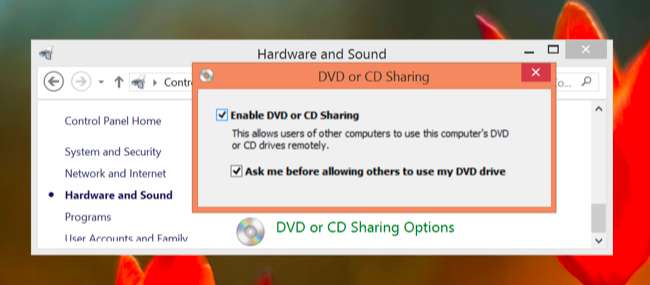
MacまたはWindowsコンピュータでリモートディスク共有を有効にすると、ディスクドライブなしでMacでFinderを開くことができます。サイドバーの[デバイス]の下にある[リモートディスク]オプションをクリックすると、ネットワーク上でディスクを共有しているMacまたはWindowsPCが表示されます。設定によっては、ディスクにアクセスする前に、リモートPCでの要求に同意する必要がある場合があります。
アクセスする前に、必ずディスクをリモートドライブに挿入してください。
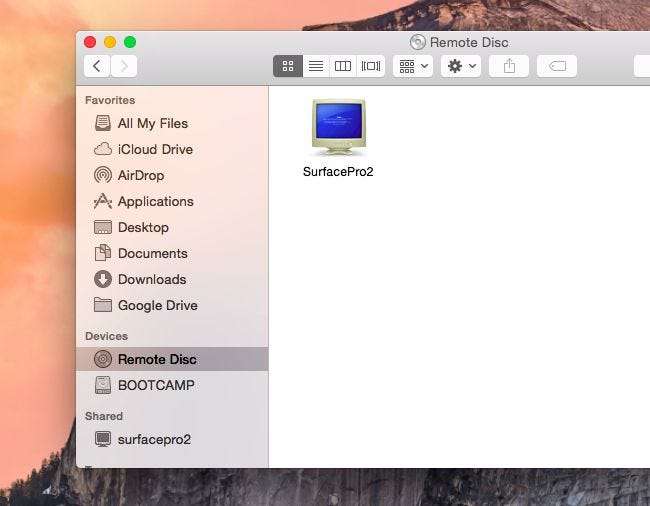
リモートディスクが表示されない場合
[リモートディスク]オプションが表示されない場合は、両方のコンピューターが同じローカルネットワーク上にあることを確認してください。ファイアウォール設定により、リモートディスク共有が機能しなくなる可能性もあります。ルーターで、次のようなものがないことを確認します 「分離」機能 コンピュータが通信できないようにするが有効になっています。
Macからディスクを共有している場合は、[システム環境設定]ウィンドウを開き、[セキュリティとプライバシー]アイコンをクリックして、[ファイアウォール]タブをクリックします。ファイアウォールがオフになっていることを確認するか、有効になっている場合は設定に進み、リモートディスク共有サービスがファイアウォールを通過できることを確認します。
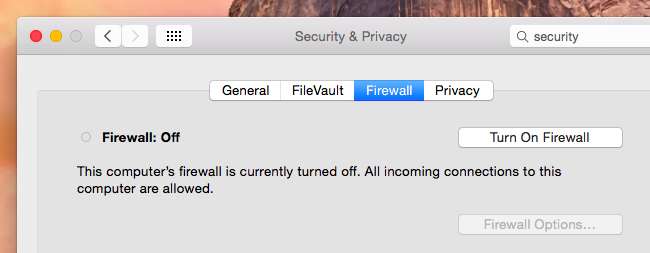
Windows PCからディスクを共有している場合は、「ODSAgent」プロセスと「RemoteInstallMacOSX」プロセスの両方がファイアウォールを通過できることを確認してください。これは、デフォルトで自動的に構成する必要があります Windowsファイアウォール 、ただし、手動で構成する必要がある場合があります サードパーティのファイアウォールソフトウェアを使用する 。
リモートディスク共有は完全ではないかもしれませんが、ネットワークを介してディスクを共有することには、Windowsでも同じ制限があります。オプティカルドライブが提供するすべての機能が必要な場合は、外付けディスクドライブを購入し、オプティカルドライブなしでMacまたはWindowsPCに直接接続する必要があります。
画像クレジット: Flickrのbfishadow 、 Flickrのrenatomitra







